Gendan alle data fra dine iOS-enheder, iTunes og iCloud backup.
Hvorfor forsvandt kontakter fra iPhone? 6 hurtige løsninger
Det er stressende at åbne din iPhones Kontakter-app og opdage, at den er tom eller mangler vigtige poster. Problem med at iPhone-kontakter forsvinder skete efter en iOS-opdatering, en synkroniseringsfejl eller uden nogen åbenlys grund, kan du få hurtige løsninger her. Denne omfattende guide vil gennemgå årsagerne til, at dette sker, give hurtige løsninger, du kan prøve med det samme, og introducere den mest pålidelige metode til at gendanne forsvundne kontakter, selv uden en sikkerhedskopi.
Vejledningsliste
Hvorfor forsvandt mine iPhone-kontakter? 5 hurtige løsninger til at gendanne forsvundne iPhone-kontakter Den bedste måde at gendanne forsvundne iPhone-kontakter uden sikkerhedskopieringHvorfor forsvandt mine iPhone-kontakter?
At forstå årsagen er det første skridt til at løse problemet med forsvindende iPhone-kontakter. Almindelige årsager inkluderer:
• Problemer med iCloud-synkronisering: Den hyppigste årsag. Hvis iCloud-kontakter er slået fra eller ikke synkroniserer korrekt, kan kontakterne forsvinde fra enheden.
• Mislykket iOS-opdatering: En softwareopdatering kan nogle gange beskadige data eller forårsage, at synkroniseringsindstillinger nulstilles.
• Problemer med kontokonfiguration: Hvis du fjerner en e-mailkonto (f.eks. Gmail eller Outlook), der var indstillet til at synkronisere kontakter, kan du slette disse kontakter fra din iPhone.
• Utilsigtet sletning: Du eller en anden med adgang til din telefon har muligvis slettet kontakter ved et uheld.
• Softwarefejl: En midlertidig fejl i iOS-systemet eller Kontakter-appen kan forårsage, at data ikke vises korrekt, og at iPhone-kontakter forsvinder.
5 hurtige løsninger til at gendanne forsvundne iPhone-kontakter
Før du fortsætter med mere komplekse datagendannelsesmetoder, er det afgørende at starte med disse grundlæggende fejlfindingstrin. Der er flere almindelige løsninger til at løse problemet med forsvindende iPhone-kontakter. Disse metoder er fuldstændig sikre, kræver ingen teknisk ekspertise og risikerer ikke dine eksisterende data. Start med den første løsning og arbejd dig nedad - mange brugere finder deres kontakter gendannet efter blot en eller to af disse enkle kontroller.
1. Tjek dine iCloud-indstillinger
Dette er langt den mest almindelige løsning på forsvundne kontakter på iPhone. Dine kontakter er muligvis stadig sikkert gemt i iCloud, men synkroniseres ikke korrekt med din enhed. Denne nulstilling tvinger din iPhone til at synkronisere igen med iClouds kontaktdatabase, hvilket ofte gendanner eventuelle forsvundne iPhone-kontakter.
Trin:
1. Gå til "Indstillinger" > [Dit navn] > "iCloud".
2. Find knappen "Kontakter", og slå den fra. Vælg "Gem på min iPhone", når du bliver bedt om det.
3. Vent i 30 sekunder, og tænd den derefter igen. Din iPhone vil begynde at synkronisere med iCloud. Vent et par minutter, og kontroller, om de forsvundne iPhone-kontakter er blevet gendannet.
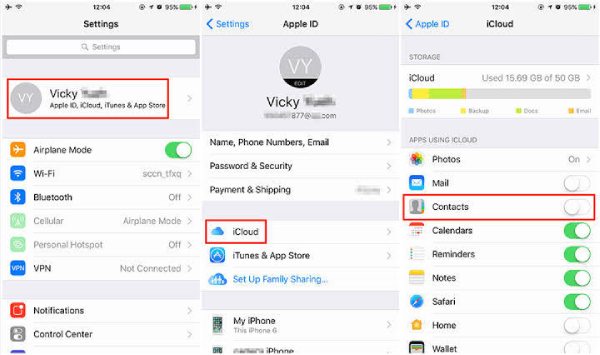
2. Genstart din iPhone
En simpel genstart kan løse midlertidige softwarefejl og muligvis gendanne de forsvundne iPhone-kontakter. Genstart rydder den midlertidige cache og nulstiller systemprocesser, der muligvis ikke fungerer korrekt.
• Til iPhone X eller nyere: Tryk og hold "Side"-knappen og en af "Lydstyrke"-knapperne nede, indtil skyderen til sluk vises. Træk skyderen, vent i 30 sekunder, og tryk derefter og hold "Side"-knappen nede for at tænde din iPhone igen.
• Til iPhone 8 eller tidligere: Tryk og hold "Side"-knappen (eller "Top") nede, indtil skyderen for sluk vises. Træk skyderen, vent i 30 sekunder, og tryk derefter og hold "Side"-knappen nede for at genstarte.
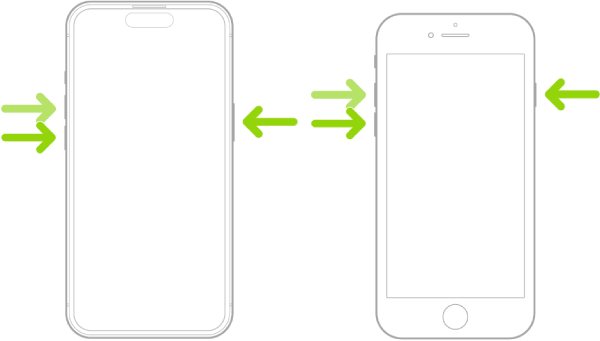
3. Tjek kontaktgrupperne
Nogle gange er dine kontakter faktisk ikke forsvundet - du ser måske en filtreret liste, eller bestemte grupper er skjult. Dette sikrer, at du ser kontakter fra alle tilgængelige kilder, ikke kun en delmængde.
Trin:
1. Åbn appen "Kontakter", og gå til sektionen "Alle kontakter".
2. Tryk på "Grupper" i øverste venstre hjørne. Sørg for, at "Al iCloud" er valgt.
3. Kontroller også, at din telefons lokale lager ("Alle [Dit telefonnavn]") er valgt.
4. Hvis du bruger andre konti som Google eller Outlook, skal du sørge for, at disse også er valgt. 5. Tryk på "Udført" i øverste højre hjørne for at anvende ændringerne.
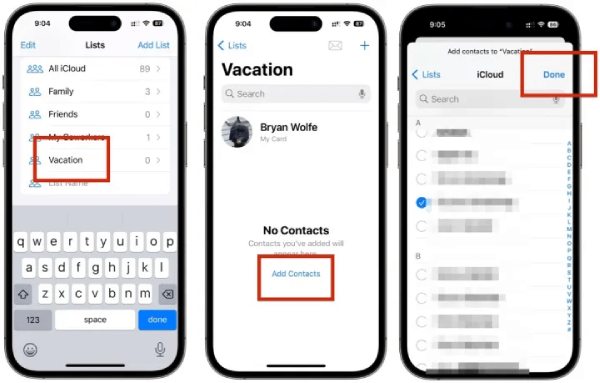
4. Log ud og tilbage til iCloud
Hvis simpel iCloud-skift ikke virker, kan det at logge helt ud og tilbage til dit Apple ID fremtvinge en fuld opdatering af synkroniseringen og løse problemet med, at iPhone-kontakter forsvinder. Dette opretter en ny forbindelse mellem din enhed og iCloud, hvilket løser eventuelle problemer med godkendelse eller synkroniseringskorruption.
Trin:
1. Gå til "Indstillinger" > [Dit navn]. Rul ned, og tryk på "Log ud".
2. Når du bliver bedt om det, skal du vælge "Gem en kopi" af dine data på iPhonen.
3. Genstart din iPhone helt. Gå tilbage til "Indstillinger" og log ind på dit Apple ID igen.
4. Sørg for, at "iCloud-kontakter" er aktiveret, efter du har logget ind. Tjek, om iPhone-kontakter stadig forsvinder.
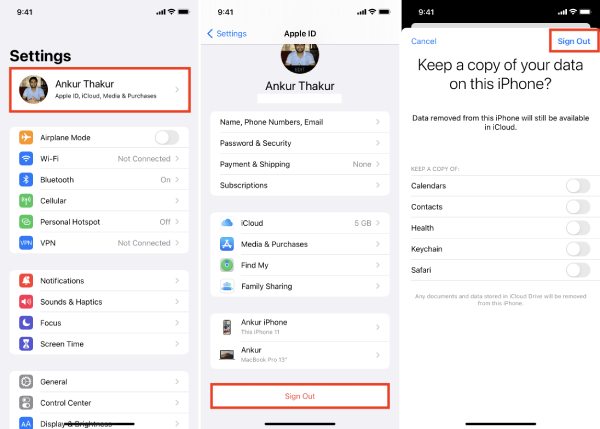
5. Gendan fra en iCloud-sikkerhedskopi
Denne metode vil helt sikkert gendanne alle de forsvundne kontakter på iPhone, men den sletter også din nuværende enhed og erstatter den med dataene fra sikkerhedskopien.
Trin:
1. Gå til "Indstillinger" > "Generelt" > "Overfør eller nulstil iPhone"
2. Tryk på "Slet alt indhold og indstillinger", og genstart din iPhone.
3. På skærmen "Apps og data" skal du vælge "Gendan fra iCloud-sikkerhedskopi" og vælge en sikkerhedskopi fra før dine iPhone-kontakter forsvandt.
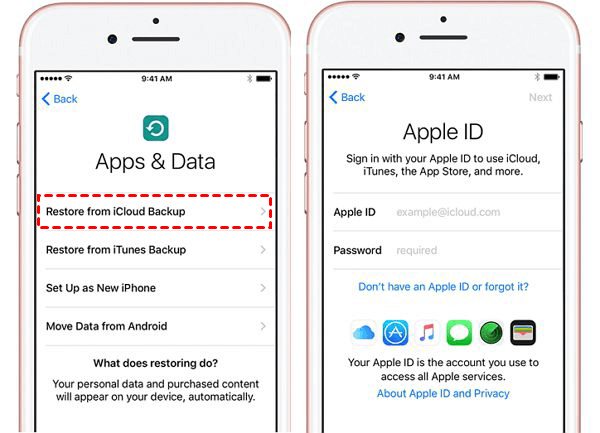
Den bedste måde at gendanne forsvundne iPhone-kontakter uden sikkerhedskopiering
Hvis de hurtige løsninger ikke virker, og dine kontakter ikke er i iCloud, er dine data sandsynligvis stadig på enheden, men utilgængelige. Det er her, et dedikeret værktøj som f.eks. 4Easysoft iPhone Data Recovery bliver essentielt. Den er designet til at scanne din iPhones lagerplads i dybden for at finde og gendanne mistede data, inklusive kontakter, beskeder, videoer og mere, uden at du behøver en sikkerhedskopi. Du kan bruge 3 forskellige tilstande til nemt at gendanne alle de forsvundne iPhone-kontakter fra iPhone/iTunes/iCloud.

Tjek og gendan alle forsvundne iPhone-kontakter, beskeder og flere filer.
3 enkle klik til at gendanne iPhone-data fra iOS-enheder, iTunes eller iCloud.
Kan forhåndsvise detaljerne om de forsvundne iPhone-kontakter og vælge at gendanne.
Understøtter alle iPhone-modeller og iOS-versioner, inklusive iPhone 17 og iOS 26.
100% Sikker
100% Sikker
Trin 1Start 4Easysoft iPhone Data Recovery, og tilslut din iPhone til computeren via et USB-kabel. Hvis du bruger iOS 11 eller nyere, skal du låse din enhed op og trykke på knappen "Tillid" på skærmen.

Trin 2 Klik på fanen "Gendan fra iOS-enhed", og klik derefter på knappen "Start scanning" for at scanne alle de slettede data på din iOS-enhed.

Trin 3Du kan se de forsvundne kontakter og alle data på iPhone. Du kan klikke på fanen "Kontakter" i venstre rude og se en forhåndsvisning af detaljerne. Marker de ønskede og klik på knappen "Gendan" for at gendan slettede iPhone-kontakter.

Konklusion
Forsvinden af iPhone-kontakter er alarmerende, men det kan ofte løses. Start altid med at tjekke dine iCloud-indstillinger og prøv de hurtige løsninger, der er beskrevet ovenfor. Hvis disse ikke virker, tilbyder 4Easysoft iPhone Data Recovery den sikreste og mest effektive måde at gøre det på. hent dine forsvundne iPhone-kontakter direkte fra din enhed, hvilket giver dig den højeste chance for gendannelse uden datatab. Stol på et professionelt værktøj til at finde det, der mangler.
100% Sikker
100% Sikker



